WinXP設(shè)置遠(yuǎn)程桌面的方法
很多時(shí)候因?yàn)楣ぷ鞯男枰覀兘?jīng)常都會(huì)到處奔波,然而很多的電腦工作者也是如此,折返在不同的電腦面前。但是有的時(shí)候時(shí)候需要使用到自己的電腦進(jìn)行文件數(shù)據(jù)的打開(kāi)時(shí),那我們應(yīng)該怎么辦呢?不可能返回到自己的電腦面前,然后在將文件或者是數(shù)據(jù)打開(kāi)后再返回到另一臺(tái)電腦中進(jìn)行操作吧,這樣的方法不僅費(fèi)時(shí)費(fèi)力,而且其中還會(huì)耽誤掉很多的事情。其實(shí)出現(xiàn)這種問(wèn)題的時(shí)候,我們只需在電腦中設(shè)置一個(gè)遠(yuǎn)程桌面就可以將這個(gè)問(wèn)題實(shí)施解決。下面小編就將在WinXP系統(tǒng)中設(shè)置遠(yuǎn)程桌面的操作方法分享給大家,希望小編的方法能夠?qū)Υ蠹矣兴鶐椭?/p> 方法/步驟
方法/步驟
1、使用鼠標(biāo)右鍵點(diǎn)擊“我的電腦”,然后在打開(kāi)的選項(xiàng)欄中點(diǎn)擊“屬性”并進(jìn)入;

2、然后在所打開(kāi)的“系統(tǒng)屬性”的窗口界面上方點(diǎn)擊“遠(yuǎn)程”的選項(xiàng);
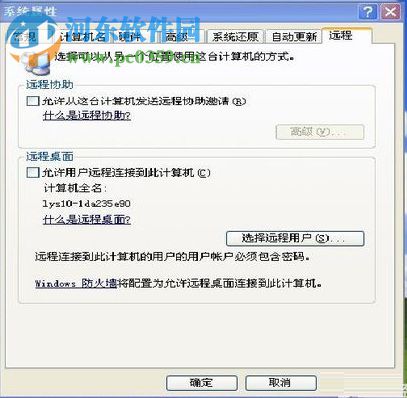
3、然后將窗口中的“遠(yuǎn)程協(xié)助”和“遠(yuǎn)程桌面”的勾選項(xiàng)進(jìn)行打勾;

4、此時(shí)我們可以點(diǎn)擊窗口中的“選擇遠(yuǎn)程用戶(hù)”的選項(xiàng)來(lái)進(jìn)行遠(yuǎn)程用戶(hù)的添加;

5、當(dāng)設(shè)置完成之后,點(diǎn)擊窗口中的應(yīng)用及確定即可;
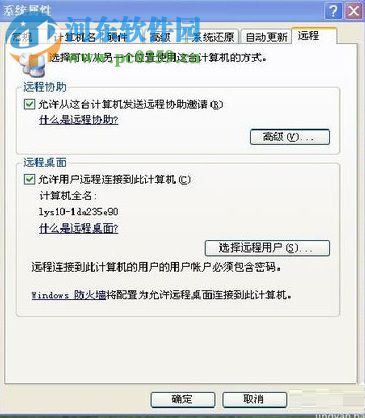
6、接下來(lái)我們需點(diǎn)擊電腦桌面左下角的“開(kāi)始”菜單,在其打開(kāi)的菜單欄中依次點(diǎn)擊“程序”--“附件”--“遠(yuǎn)程桌面連接”;

7、點(diǎn)擊打開(kāi)之后,將電腦名稱(chēng)及密碼進(jìn)行駛?cè)耄缓簏c(diǎn)擊“連接”即可完成對(duì)電腦的操作;

8.如下圖,就是在小編在設(shè)置好遠(yuǎn)程桌面的效果圖,大家也一起來(lái)試試吧。

以上就是關(guān)于在WinX系統(tǒng)中設(shè)置遠(yuǎn)程桌面的操作方法,只需按照上述小編的方法進(jìn)行操作,就可以實(shí)現(xiàn)電腦的的遠(yuǎn)程桌面的操控了。想獲取更多的電腦操作方法及軟件的使用教程,敬請(qǐng)關(guān)注好吧啦網(wǎng),我們將竭誠(chéng)為你解答。

 網(wǎng)公網(wǎng)安備
網(wǎng)公網(wǎng)安備